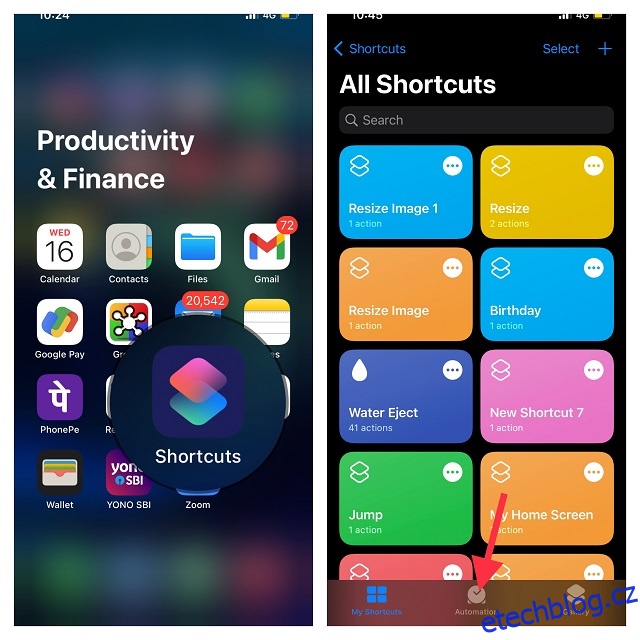Existuje spousta úžasných ciferníků Apple Watch, které můžete použít. Pokud jste však jako já, je pravděpodobné, že rádi používáte různé ciferníky pro různé časy nebo místa. V práci se mi například líbí formálnější ciferník, ráno detailnější a v noci jednoduchý nerušící ciferník. Naštěstí můžete u svých hodinek Apple Watch nastavit, aby ciferníky automaticky měnily a vždy měli dokonalý ciferník připravený k použití, když ho budete potřebovat. S tím se pojďme podívat na to, jak automaticky změnit ciferník Apple Watch na základě času nebo místa.
Table of Contents
Automaticky měnit ciferník Apple Watch podle času nebo místa (2022)
V této příručce použijeme několik různých zkratek k automatizaci ciferníku Apple Watch. Zatímco jeden vám umožňuje změnit ciferník hodinek na základě preferovaného času, druhý vám umožňuje změnit ciferník v závislosti na požadovaném místě. Obě klávesové zkratky jsou důvěryhodné a nevyžadují mnoho úprav, takže k použití této příručky nebudete muset povolit nedůvěryhodné klávesové zkratky.
Než začnete, ujistěte se, že máte na svém iPhonu nainstalovanou aplikaci Apple Shortcuts. Pokud aplikace není na vašem zařízení dostupná, přejděte do App Store -> Vyhledejte „Zkratky“ a stáhněte si ji do svého iPhone se systémem iOS 12 nebo novějším.
Automaticky změňte ciferník Apple Watch v určitou dobu
1. Chcete-li začít, otevřete na spárovaném iPhonu aplikaci Zkratky a klepněte na kartu „Automatizace“ ve spodní části obrazovky.
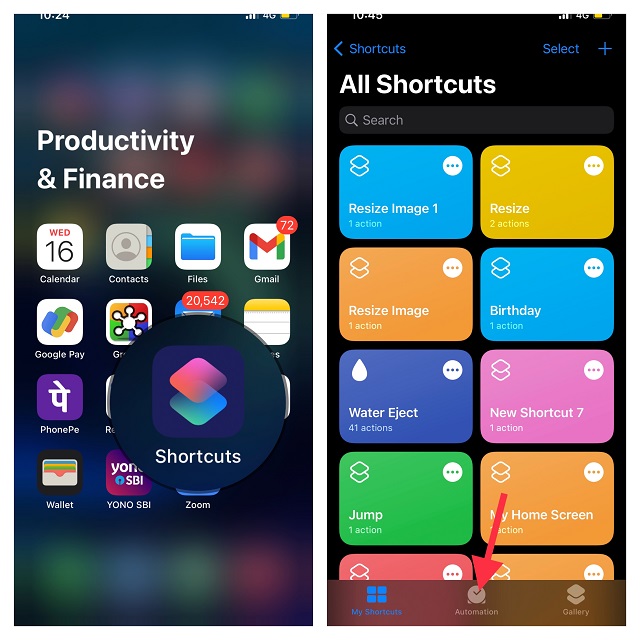
2. Nyní klepněte na Create Personal Automation a vyberte Time of Day. Pamatujte, že pokud jste již vytvořili automatizaci, budete muset klepnout na tlačítko „+“ v pravém horním rohu obrazovky a kliknout na Vytvořit osobní automatizaci.
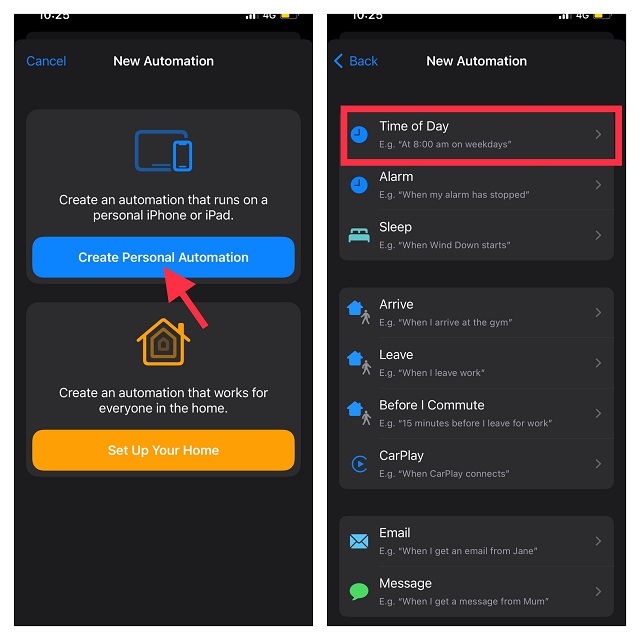
3. Dále vyberte Východ nebo Západ slunce a definujte konkrétní čas kolem těchto slunečních událostí v závislosti na vašich potřebách. Můžete si také vybrat možnost opakování, například Denně, Týdně nebo Měsíčně.
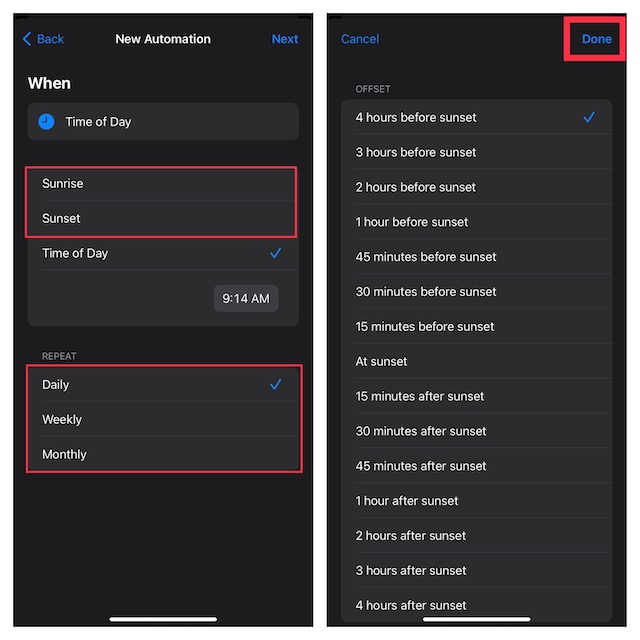
4. Jakmile definujete čas, klepněte na Další v pravém horním rohu obrazovky.
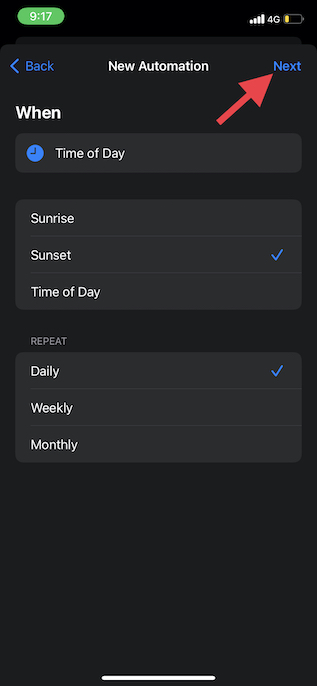
5. Klepněte na Přidat akci. Poté pomocí vyhledávacího pole vyhledejte položku Watch a v seznamu výsledků ciferníků vyberte možnost Nastavit ciferník.
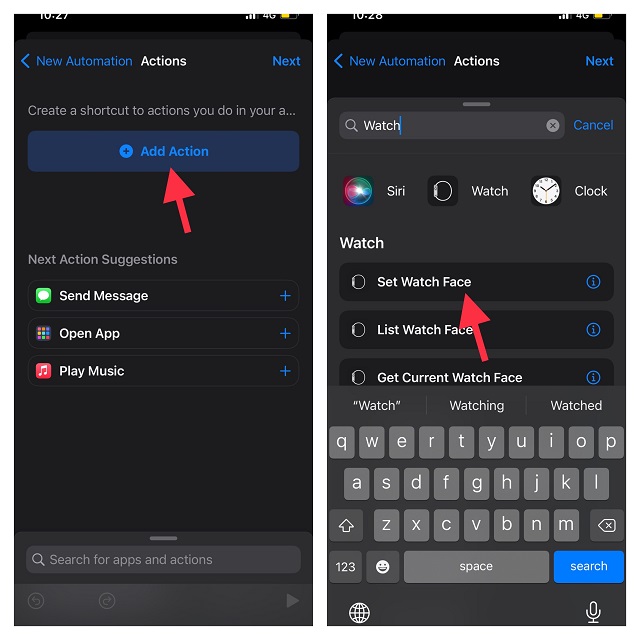
6. Na obrazovce Akce klepněte na slovo „Face“ umístěné bezprostředně pod „Nastavit aktivní ciferník na“. Poté vyberte požadovaný ciferník, který chcete v určený čas změnit. Kromě toho můžete také použít vyhledávací panel k vyhledání ciferníku a jeho výběru.
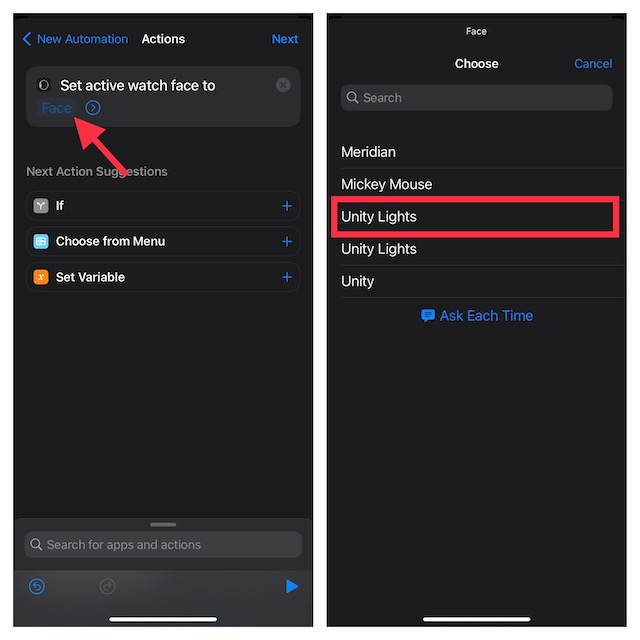
Poznámka:
- Stojí za zmínku, že zde uvedený seznam používá oficiální názvy ciferníků. Proto si můžete všimnout některých duplikátů.
- Navíc je to také tím, že seznam odpovídá aktuálním obličejům, které máte uspořádány na svém zařízení watchOS. Takže se nenechte zmást.
7. Na obrazovce Akce klepněte na Další v pravém horním rohu obrazovky.
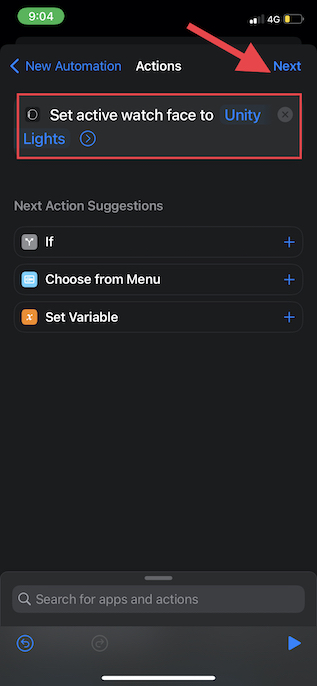
8. Dále vypněte přepínač vedle Zeptat se před spuštěním a potvrďte akci klepnutím na Neptat se ve vyskakovacím okně. Poté klepněte na hotovo v pravém horním rohu obrazovky.
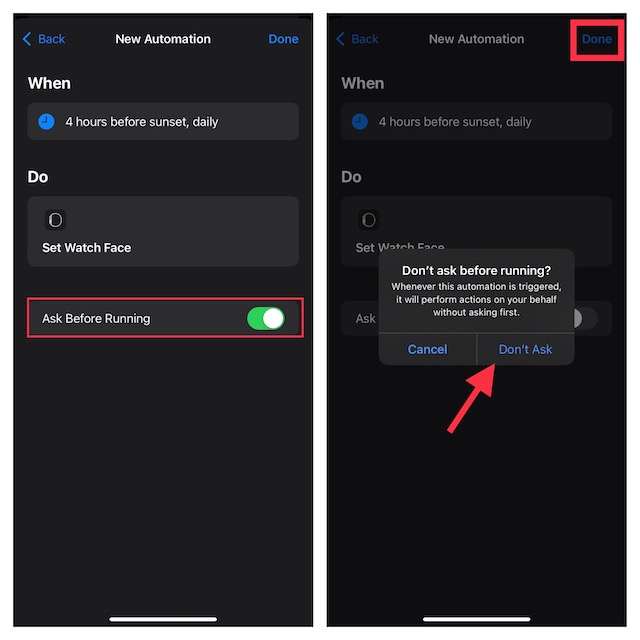
A je to! Od této chvíle se váš ciferník automaticky změní v určený čas. Tento trik můžete použít k nastavení více ciferníků Apple Watch, které se budou měnit v různých časech.
Automaticky změňte ciferník Apple Watch podle polohy
Změna ciferníku Apple Watch podle místa je stejně jednoduchá.
1. Chcete-li začít, otevřete na svém iPhonu aplikaci Zkratky -> záložka Automatizace v dolní části -> Vytvořit osobní automatizaci.
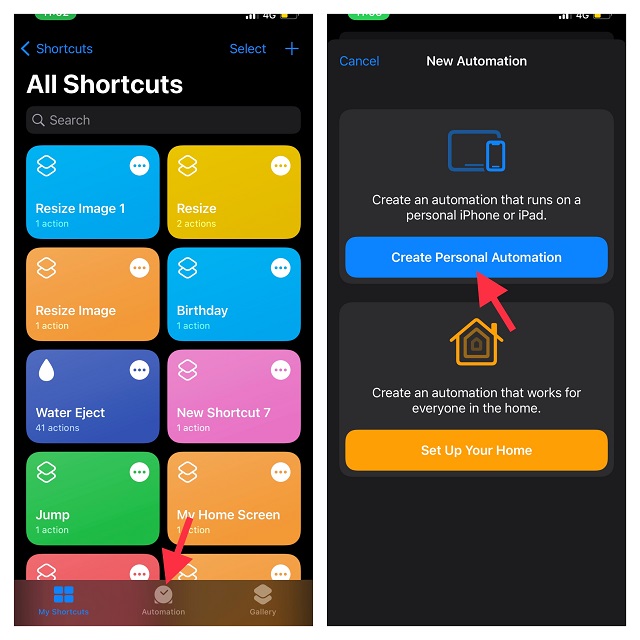
2. Nyní vyberte možnost Příjezd nebo Odejít podle toho, kdy chcete, aby se ciferník Apple Watch automaticky změnil.
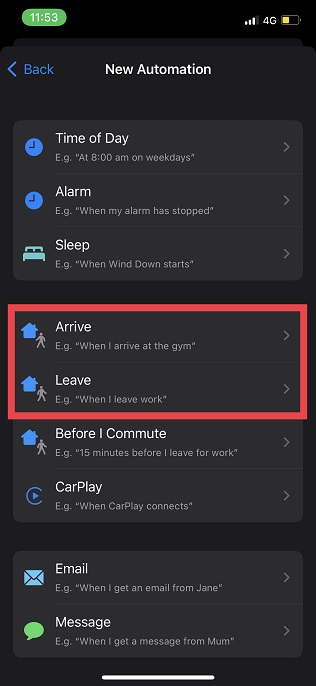
3. Nyní klepněte na možnost „Vybrat“, která se zobrazí vedle položky Umístění, a poté vyberte preferované umístění. Místo můžete vybrat vyhledáním nebo zadáním adresy.
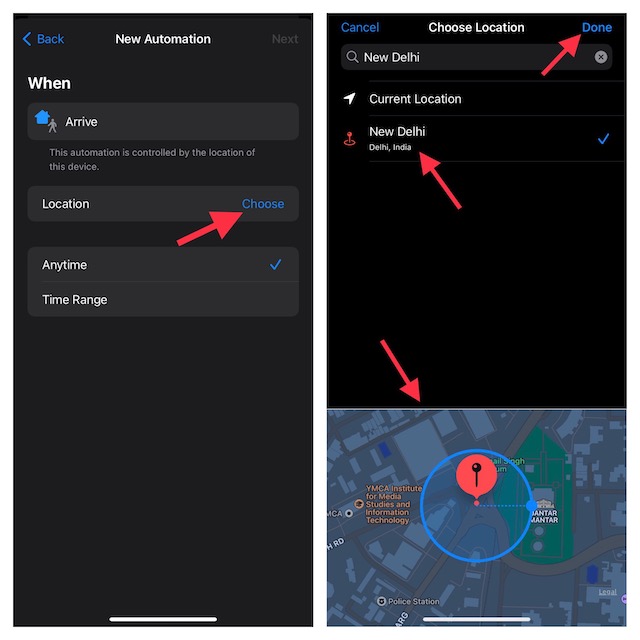
4. Po výběru požadovaného umístění klepněte na Další v pravém horním rohu obrazovky.
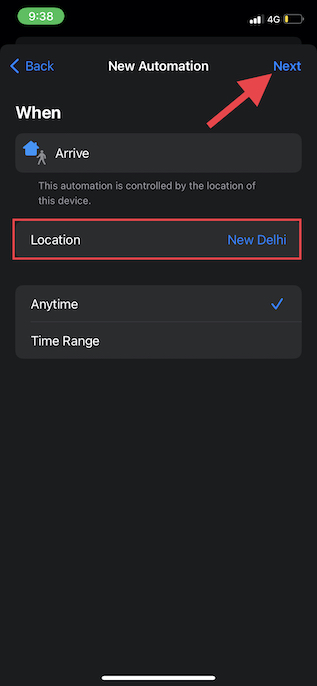
5. Klepněte na tlačítko „+“ Přidat akci. Poté pomocí vyhledávacího pole vyhledejte „Watch“ a ze seznamu akcí vyberte „Set Watch Face“.
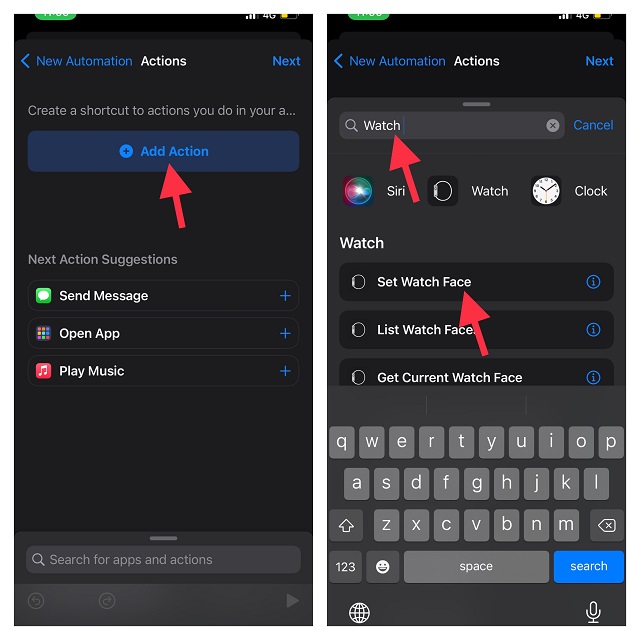
6. Na obrazovce Akce klepněte na slovo „Obličej“, které se zobrazí přímo pod „Nastavit aktivní ciferník na“. Poté vyberte preferovaný ciferník, který byste chtěli změnit, když přijíždíte nebo opouštíte zadané místo.
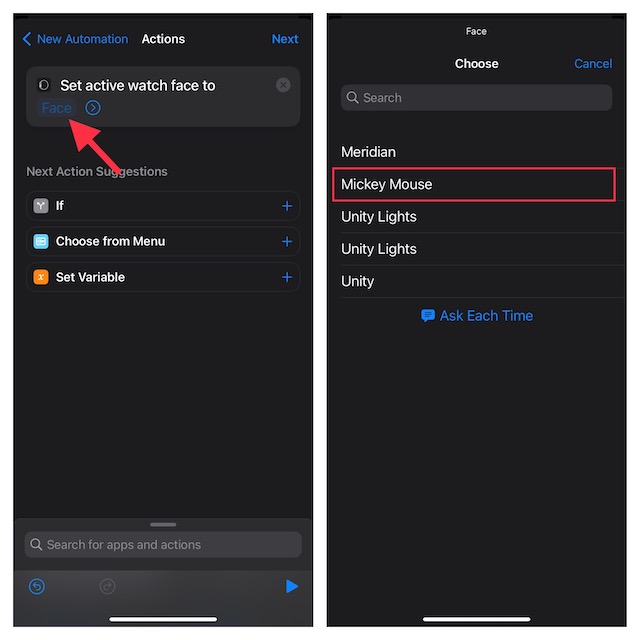
7. Nakonec klepněte na Další, když se zobrazí obrazovka Akce, a poté na obrazovce Nová automatizace klepněte na Hotovo.
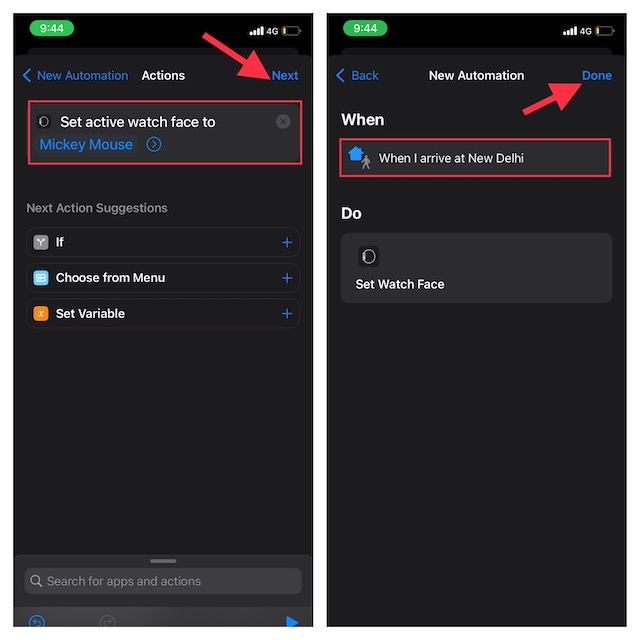
Změňte svůj ciferník Apple Watch v požadovaném čase nebo místě
Takto můžete své Apple Watch automatizovat, aby změnily obličej na preferovaném místě nebo čase. Jako někdo, kdo miluje úplné přizpůsobení, považuji tento trik za docela užitečný. Pokud jste také na stejné lodi, je velká šance, že byste rádi automaticky měnili i ciferník. Kromě toho možná budete chtít prozkoumat náš obrovský soubor nejlepších tipů a triků pro Apple Watch. To znamená, co si myslíte o tomto tipu? Nezapomeňte vyjádřit své myšlenky prostřednictvím sekce komentářů níže.